Protocole
DAV
Le
problème
WebDAV
NetDrive
Installation
Autres
liens
Le
problème
Dans
le cadre de leurs études à
l'Université, les étudiants ont
besoin d'accéder à leurs documents se
trouvant dans leur espace personnel. Lorsqu'ils travaillent sur un
ordinateur de l'Université, leur espace personnel se
trouve sur le lecteur H:.
De cette manière, ils peuvent travailler sur un
document en l'ouvrant directement depuis cet espace.
Pour accéder à leur espace depuis l'extérieur,
l'Uni a mis en place
depuis novembre un serveur qui permet un accès via le protocole
DAV
(remplace le FTP). Ce protocole permet de connecter l'espace
étudiant sur un
ordinateur même hors de l'Uni, mais il faut bien sûr une
connexion internet. Les étudiants
peuvent travailler sur des
documents de la même manière que s'ils se
trouvent à l'Uni.
Qu'est-ce que le DAV ?
Il s'agit d'un protocole
normalisé d'Internet, récemment
adopté, permettant de
simplifier la gestion de fichiers avec des serveurs distants. C'est un
ensemble d'extensions au protocole HTTP qui permet de
déposer,
synchroniser, publier vos fichiers (et dossiers) rapidement et
facilement. Ce protocole permet de transférer les
fichiers depuis et vers le
serveur web. Ce service va probablement se
substituer à l'accès FTP.
Il existe 2 types d'accès :
- un accès Web, on
parle alors de WebDAV (Web-based Distributed Authoring and Versioning)
où l'utilisateur procède directement dans une
page Web pour avoir accès aux documents et à
l'espace personnel, évitant ainsi le transfert du
serveur sur leur machine pour travailler sur un document et ensuite
un autre transfert, mais dans l'autre sens pour déposer le
document sur le
serveur.
- un accès client
(par exemple, NetDrive, celui fournit par l'Université de
Genève), qui permet de connecter cet espace directement au
système (Z:), plus simple d'utilisation, que nous recommandons
aux étudiants, mais qui nécessite une connection rapide
(ISDN ou ADSL).
- Un accès par le
DAV intégré à Windows, pas
recommandé et que nous ne développerons pas.
1. WebDAV
L'accès Web permet d'accéder à votre espace
personnel par un navigateur. L'adresse d'accès est :
Lorsque vous utilisez cette adresse, une boîte d'alerte s'ouvre
et demande si vous voulez continuer. Vous accepter et vous entrez
ensuite votre login et votre mot de passe fournit par
l'Université (sur le bulletin des taxes universitaires). Vous
avez ensuite accès aux fichiers de votre espace personnel.
L'Université de Genève met à
disposition le logiciel NetDrive qui permet ce type de connexion
à un espace particulier sur un serveur. Il fonctionne
uniquement avec Windows 2000 ou Windows XP. Une fois la
connexion effectuée, cet espace apparaît comme un
volume (Z: par exemple), permettant ainsi
à l'utilisateur d'y avoir un accès direct. Il est
possible de le télécharger ici
sur le serveur de l'Université.
Pour
des informations plus complètes sur le transfert de fichiers
entre le PC de la maison et l'espace personnel de
l'Université :
http://www.unige.ch/dinf/etudiants/faq.html#ftp
Pour procéder à l'installation,
exécutez le fichier netdrive.exe
(double-clic), choisissez la langue et acceptez les options par
défaut. Ensuite, il faut lancer le logiciel, soit dans le
menu démarrer (en bas, à gauche) ou avec
l'icône qui se trouve en bas à droite de votre
écran. 
Cette fenêtre s'ouvre :

Il faut cliquer sur le bouton Nouveau site. Cette fenêtre
s'affiche :

Dans cette fenêtre, indiquer le nom de la
connexion (NetStorage, par exemple), puis indiquer l'adresse de la
connexion au site :
Pour accéder à votre espace personnel qui se trouve sur
le serveur de l'Université :
- https://netstorage.unige.ch/oneNet/NetStorage
Pour accéder à l'espace de groupe qui se trouve sur le
serveur de TECFA :
- http://tecfa.unige.ch/etu/LME/0506/login1-login2-login3
Remarque : login1, login2 et login3 correspondent aux logins respectifs des 3 étudiants du groupe (ordre alphabétique)
Vous noterez au passage que l'adresse est différente que la
connexion WebDAV.
Attention : les majuscules sont importantes
et doivent être placées scrupuleusement aux bons endroits.
Valider les données en cliquant sur le bouton Terminer.
La fenêtre contient maintenant les indications
entrées. Pour la suite, il faut encore décocher
la case Login
anonyme/public et
indiquer le Nom d'utilisateur et le mot de passe. La fenêtre
ressemble maintenant à ça :
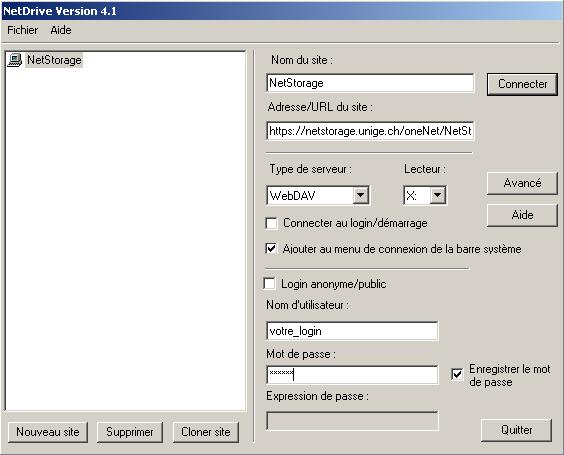
En cliquant sur le bouton Connecter, la connexion se
réalise. Dans l'explorateur Windows, on voit maintenant le
nouveau lecteur NetStorage
sur 'NetDrive' (X:)
connecté. Ce lecteur se situe à la lettre X: et non H:,
mais c'est le même espace.
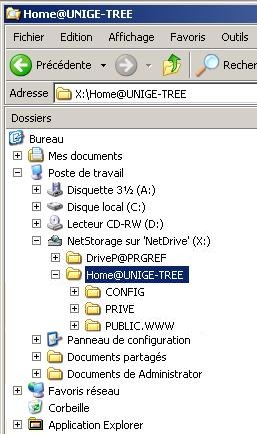
L'espace personnel se trouve dans le dossier Home@UNIGE-TREE. Il
est maintenant possible d'ouvrir les fichiers directement avec les
applications correspondantes.
Recommandations
Lorsque vous avez terminé de travailler, ne pas oublier de
déconnecter cette session : clic droit sur le lecteur et
sélectionner Se
déconnecter.
- Le
WebDAV avec Mac
(fr) ou avec Linux
(en)
- Goliath, le client DAV pour Mac
(en)
- La documentation
(fr) proposée par l'Université de
Genève (3
manières de se connecter avec le protocole DAV sur un PC).
 - Réalisé
par L.G. et F.Lo
-
- Réalisé
par L.G. et F.Lo
-



